iPadOS змінює форму мобільних комп’ютерів.
Зміст
- Максимум
- мінімуми
- Багатовіконність означає багатофункціональність
- Інші покращення зручності використання
- Міні-клавіатура, проведіть пальцем, щоб вводити, і змінює редагування тексту
- Оновлений головний екран
- Перегляд на робочому столі
- Покращене редагування фотографій і відео
- І багато іншого
Максимум
- Плаваюча клавіатура з введенням пальцем — це чудово
- Кілька програм у Slide Over значно покращують робочий процес
- Може мати кілька екземплярів однієї програми
- Підтримка USB флешок
- Перегляд на робочому столі — це фантастично
мінімуми
- Жести трьома пальцями незграбні
- Немає повної підтримки миші
iPad нарешті звільнений від ланцюгів iPhone.
Цієї осені iOS — операційна система на iPhone від Apple — більше не буде такою ж, як операційна система на iPad. Популярні планшети Apple працюватимуть iPadOS, натомість. На даний момент ці дві системи схожі, оскільки більшість функцій iPadOS такі ж, як і в майбутньому Оновлення iOS 13. Але легко побачити, що зміни відбуваються.
Пов'язані
- Найкращі програми для знайомств у 2023 році: наші 23 улюблені
- Найкращі пропозиції для iPad у перший день: перші пропозиції стосуються топових моделей
- Чому ви не можете використовувати Apple Pay у Walmart
З iPadOS, iPad є ще потужнішим, і поки йому ще є шлях замінити свій ноутбук, його покращена універсальність уже покращила мій робочий процес. Існує вбудована підтримка флеш-накопичувачів USB, ви можете мати кілька програм на екрані одночасно та кілька екземплярів однієї програми. Також є покращений головний екран, який використовує більший екран. iPadOS — це не маленьке оновлення. Це прокладає шлях до кращого майбутнього для планшетів.
Стандартне застереження: я не рекомендую встановлювати публічну бета-версію iPadOS. Це бета-версія, а це означає помилки. Однак якщо ви все ж хочете спробувати, ознайомтеся з нашим посібником як завантажити та встановити iPadOS ви охопили.
Багатовіконність означає багатофункціональність
Найбільш впливовою зміною в iPadOS є можливість мати кілька екземплярів однієї програми, а також кілька програм у Слайд переглянути. Ці терміни можуть заплутати, тому давайте розберемо їх.
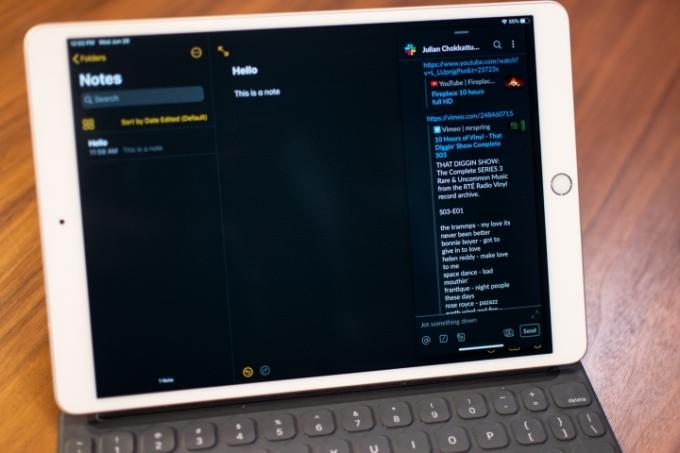



Slide Over — це функція, за допомогою якої програми iPad наводять курсор миші на інші програми. Він обмежений портретним виглядом, тому виглядає як екран телефону. Ви можете приховати ці програми Slide Over, щоб зосередитися на головній, повноекранній програмі, але просте проведення пальцем у правій частині екрана поверне їх назад. Ви можете мати кілька відкритих програм у Slide Over, що виводить багатозадачність на новий рівень.
Просто перетягніть програму з док-станції чи головного екрана в режим перегляду слайдів, і вона замінить її. Не хвилюйтеся, попередня програма Slide Over не зникне. Як і на iPhone, швидкий слайд праворуч на панелі внизу перейде на попередній слайд Над програмою, і ви можете провести пальцем угору по панелі та утримувати, щоб побачити всі програми Slide Over, які у вас зараз є ВІДЧИНЕНО.
iPadOS містить багато інших приємних штрихів, які додають зручності щоденного використання.
Я написав цю історію в
На настільних комп’ютерах ми сприймаємо як належне відкрити ту саму програму в кількох екземплярах, але нарешті ця функція з’явилася на iPad. Ви можете зробити це в iPadOS, просто клацнувши та перетягнувши нотатку, електронний лист або файл і відкривши їх у розділеному перегляді. Ще одна знахідка для прискорення робочого процесу — можливість посилатися на вміст із тієї самої програми. І якщо ви хоч раз не знаєте, скільки екземплярів у вас відкрито, ви можете побачити їх усі в App Expose.

Apple висуває ідею, що все, що ви можете перетягнути, можна відкрити як екземпляр у Split View, але це не зовсім так. Багато програм ще не працюють із Split View. Apple вимагає, щоб усі додатки для iPad підтримували Slide Over і Split View надалі, тому підтримку слід розширити в наступному році.
Інші покращення зручності використання
iPadOS містить багато інших приємних штрихів, які додають зручності щоденного використання. Наприклад, програма «Файли» має вигляд стовпців і підтримує USB-накопичувачі. Йому потрібно кілька секунд, щоб їх ідентифікувати, але він працює без проблем — кнопка витягування не потрібна. Восени ви зможете підключити iPad на iPadOS прямо до камери та передавати файли в Adobe Lightroom.
Apple нарешті додала підтримку миші для iPad, але є одна заковика. Це функція доступності. Курсор надзвичайно великий і підтримує лише одне клацання. Це не такий самий досвід, як використання миші на ноутбуці чи настільному комп’ютері. Я радий бачити, що Apple додала підтримку миші Bluetooth для тих, кому вона потрібна, але я хочу, щоб вона додала повну підтримку або принаймні трекпад для наступного iPad Pro.

Іншою функцією доступності є голосове керування, яке дозволяє керувати iPad лише голосом. Це працює надзвичайно добре. Ви можете просто сказати «Відкрити фотографії», і програма відкриється. Якщо ви скажете «Показати номери», інтерфейс призначить номер для кожного елемента на екрані, який можна торкнутися, тож ви можете просто сказати номер для вибору.
iPadOS стверджує, що покращує продуктивність, але я не бачу великої різниці. Цілком ймовірно, що ви побачите горб, якщо використовуєте старіший iPad. Apple Pencil також заявляє про меншу затримку
Міні-клавіатура, проведіть пальцем, щоб вводити, і змінює редагування тексту
Введення тексту на віртуальній клавіатурі планшета відстій. Це просто незграбно, розчаровує, і я завжди підключаю iPad до клавіатури, щоб вводити щось довше, ніж "Привіт." iPadOS змінила це завдяки можливості зробити клавіатуру маленькою та розмістити її навколо екран. Навіть краще, він підтримує введення пальцем, тож якщо ви поціновувач мистецтва набору жестами, ви зможете вводити цілі речення з мінімальними зусиллями. Це чудово.
Є деякі зміни в редагуванні тексту, але я не прихильник усіх із них. По-перше, рухати курсор під час введення тексту дуже просто. Просто перетягніть його, і він переміститься саме туди, куди ви хочете. Мені б хотілося, щоб Apple збільшила курсор, оскільки його легко заблокувати від перегляду пальцем.
1 з 3
Ви можете двічі торкнутися слова, щоб виділити його, і тричі торкнутися, щоб виділити ціле речення (чотирикратне торкання виділить увесь абзац). Тепер заплутана частина: жести трьома пальцями. Якщо ви торкнетеся трьома пальцями, ви скасуєте останню дію. Ви також можете провести трьома пальцями вліво, щоб скасувати, або провести трьома пальцями вправо, щоб повторити. Зведіть три пальці, щоб скопіювати виділений текст, і розведіть, щоб вставити їх деінде.
Я не проти жестів скасування та повторення, але мені не подобаються копіювати і вставляти. Ці жести здаються незграбними, і ними важко користуватися. Я дотримуюся панелі форматування, яка з’явиться, і просто торкнуся «Копіювати».
Оновлений головний екран
Apple не змінювала зовнішній вигляд свого домашнього екрану на iPhone або iPad майже назавжди. І в iPadOS мало що змінилося. Ви все ще маєте доступ до класичної сітки програм, хоча ви можете стиснути більше значків. Що ще важливіше, ви можете перенести екран віджетів Today на головну домашню сторінку. Віджети чудові — Android має їх протягом багатьох років — і мати їх такими доступними та одним поглядом на iPad — це чудово. Сподіваюся, це означає, що більше програм матимуть кращі віджети, щоб вони могли працювати на головному екрані.
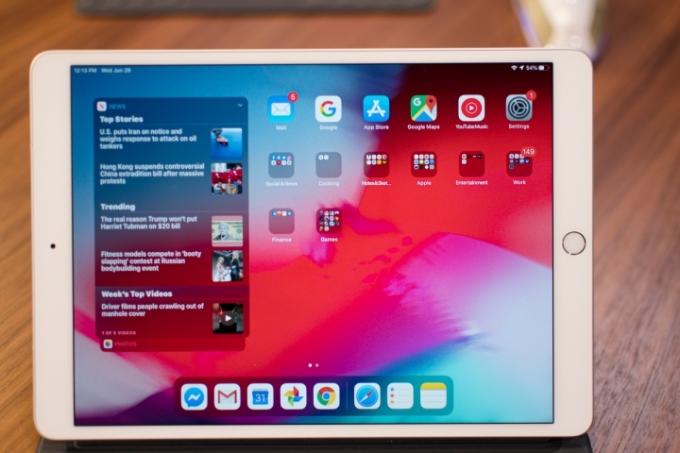



Поки ми займаємось дизайном, є ще кілька бажаних змін інтерфейсу користувача. Спливаючий інтерфейс зміни гучності більше не займає центр екрана та є більш непомітним. Ви також можете безпосередньо бачити мережі Wi-Fi для підключення та пристрої Bluetooth для сполучення з Центром керування, що є довгоочікуваною зручністю.
Перегляд на робочому столі
Використання Сафарі на iPad часто витягував мобільний сайт замість настільної версії, що може дратувати, оскільки настільні сайти часто кращі загалом. З iPadOS Safari запитуватиме настільну версію веб-сайтів, а Apple направляє введення мишею на введення сенсорним введенням. Такі сайти, як Google Docs, працюють добре (хоча ви, ймовірно, все одно захочете користуватися цією програмою).
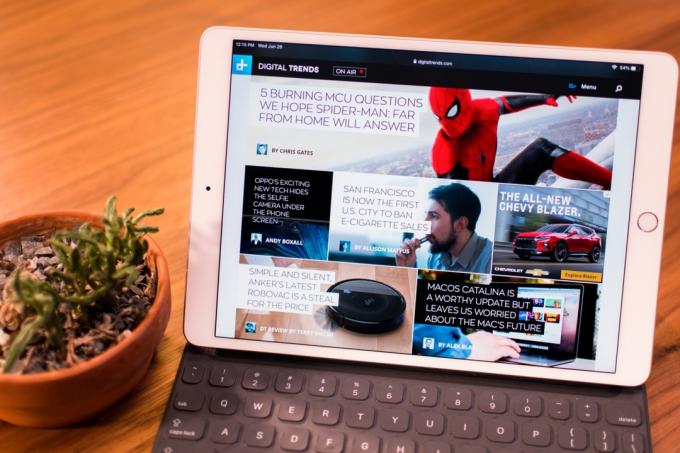
Ви також будете раді почути, що Safari тепер має менеджер завантажень, тож ви можете завантажувати не лише фотографії через браузер.
Покращене редагування фотографій і відео
Додаток для фотографій оновлено. Тепер ви можете класифікувати свої фотографії за днем, місяцем або роком. Він використовує машинне навчання на пристрої, щоб вибрати найкращі фотографії та приховати безлад (хоча ви все одно можете бачити всі свої фотографії, якщо хочете). Він навіть може ідентифікувати відповідні події та показати вам порівняльну історію, якщо ви перебуваєте в режимі перегляду «Рік» і маєте схожі фотографії за минулі роки, наприклад. Це виглядає набагато краще, і додаток працює швидше.


Я великий шанувальник нових інструментів для редагування фотографій. Їх набагато більше, від різкості та чіткості до шумозаглушення та відтінку. Також легко побачити зміни, які ви внесли в оригінал. Усе це також стосується редагування відео, і, нарешті, ви можете обертати відео. Професіонали все одно використовуватимуть Lightroom або іншу програму, але чудово мати більш надійні інструменти для звичайної людини.
І багато іншого
Це лише невеликий вибір наявних функцій нове в iPadOS. Є темний режим, який перетворює всі ваші програми на більш темну тему, яка приємна для очей. Аркуш «Поділитися», який з’являється, коли ви ділитеся чимось, тепер розумніший, оскільки він добре вгадує, куди чи кому ви хочете надіслати вміст.
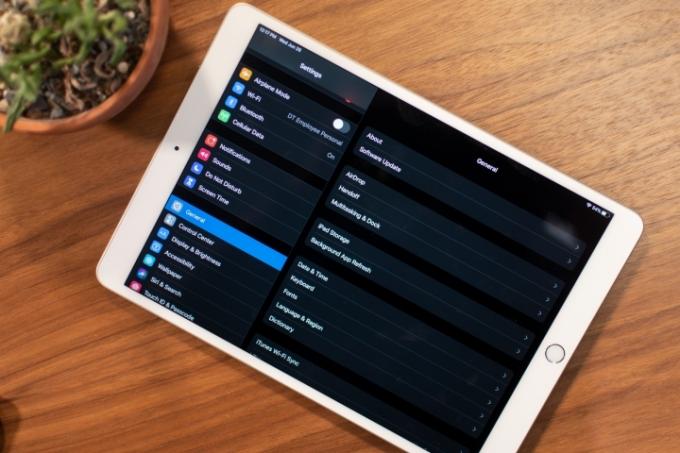

Ви також отримуєте більш природне звучання Siri, підтримку сторонніх шрифтів, оновлену програму Health і Коляска, який дозволяє використовувати iPad як другий екран під час підключення до Mac. Ми розглянули деякі з цих функцій у нашому Практичний огляд iOS 13, тому обов’язково перевірте це.
Apple заклала міцний фундамент для майбутнього iPad з iPadOS, і я не можу дочекатися, коли в наступному році вона буде продовжувати відрізнятися від iOS, щоб запропонувати кращі інструменти для планшетів.
Рекомендації редакції
- iPhone щойно продали за шалену суму на аукціоні
- Як позбутися чужого Apple ID на своєму iPhone
- Встановлення важливого оновлення безпеки для пристроїв Apple займає лише кілька хвилин
- iPhone 15: прогноз дати випуску та ціни, витоки, чутки тощо
- Як ми тестуємо планшети




